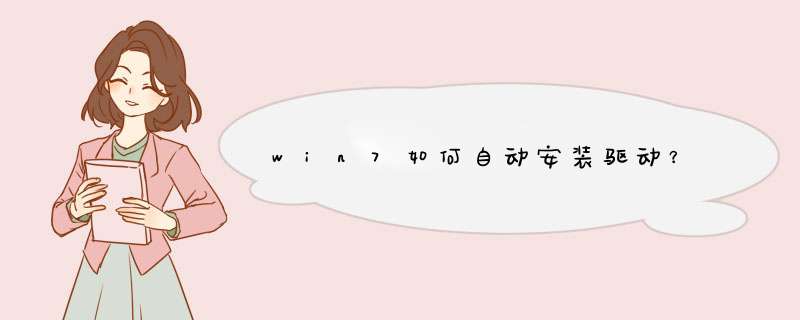
win7自动安装驱动的方法:
1、首先右键桌面上的“计算机”,然后点击“属性”。
2、再然后点击左边选项卡的“高级系统设置”。
3、然后再点击左边的“硬件”选项卡,选择第二个“设备安装设置”。
4、在d出来的窗口选择“是 自动执行该 *** 作”即可。
扩展资料:
安装驱动的作用
相当于硬件的接口, *** 作系统只有通过这个接口,才能控制硬件设备的工作,假如某设备的驱动程序未能正确安装,便不能正常工作。 因此,驱动程序被誉为“ 硬件的灵魂”、“硬件的主宰”、和“硬件和系统之间的桥梁”等。
驱动程序是直接工作在各种硬件设备上的软件,其“驱动”这个名称也十分形象的指明了它的功能。正是通过驱动程序,各种硬件设备才能正常运行,达到既定的工作效果。
关闭win7自动安装驱动程序 方法 一:
1.开始菜单---运行---输入gpedit.msc回车打开本地组策略编辑器,如下图1
2.如下图2依次定位到计算机配置---管理面板---系统---设备安装---设备安装限制。
3.如下图3在右侧细节窗口中,双击打开禁止安装未由其他策略设置描述的设备。
4.如下图4选择已启用,然后保存设置退出即可完成禁止自动安装驱动程序的 *** 作。
关闭win7自动安装驱动程序方法二:
1、找到并用鼠标右键单击桌面上的计算机图标,在d出的菜单中选择“属性”,如下图所示:
2、打开系统面板后,点击窗口左边的“高级系统设置”,接着在d出的属性设置窗口中,点击鼠标切换到“硬件”标签,然后点击“设备安装设置”,如下图所示:
3、进入设备安装设置窗口后,点击选择“否”下面的第三项“从不安装来自windows update的驱动程序软件”并保存修改即可,如下图所示:
欢迎分享,转载请注明来源:内存溢出

 微信扫一扫
微信扫一扫
 支付宝扫一扫
支付宝扫一扫
评论列表(0条)